يجد العديد من المستخدمين أنه من غير الملائم استخدام مجلد خاص من نظام Windows - "My Documents" ، وقد يرجع ذلك ، على سبيل المثال ، إلى حقيقة أن المستندات مخزنة على نفس القرص مع ملفات نظام التشغيل نفسه ، وهذا ليس دائمًا آمنًا. إذا كنت ترغب في تعطيل هذا المجلد أو مجرد إخفائه من سطح المكتب ، فيمكنك المتابعة على النحو التالي.

تعليمات
الخطوة 1
لإخفاء اختصار My Documents ببساطة من سطح المكتب ، افتح نافذة Display Properties (خصائص العرض) ، وحدد علامة التبويب Desktop (سطح المكتب) ، وانقر فوق الزر Customize Desktop (تخصيص سطح المكتب). في نافذة "عناصر سطح المكتب" التي تفتح ، في علامة التبويب "عام" ، قم بإلغاء تحديد عنصر "المستندات" وانقر فوق "موافق".
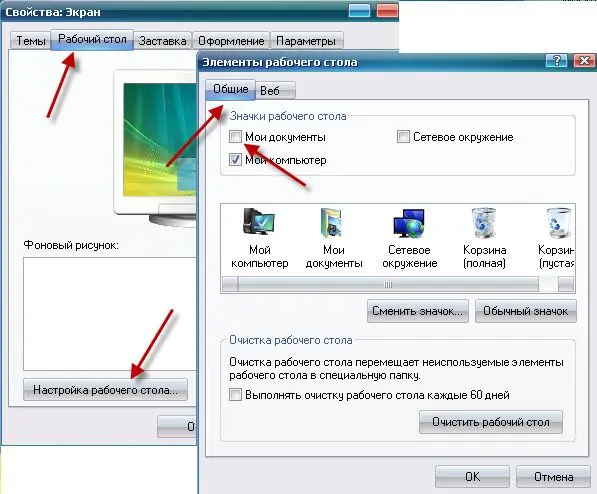
الخطوة 2
إذا كنت تريد إزالة مجلد "المستندات" تمامًا من "سطح المكتب" و "المستكشف" ومربع الحوار الخاص بفتح الملفات ، فستحتاج إلى إجراء تغييرات على سجل نظام التشغيل.
ابدأ تشغيل محرر سجل Widows عن طريق تحديد "تشغيل" من القائمة "ابدأ" ، ولاحظ الأمر RegEdit وانقر فوق "موافق".

الخطوه 3
سيتم فتح نافذة محرر تسجيل Windows. انتقل إلى القسم
HKEY_LOCAL_MACHINESoftwareMicrosoftWindowsCurrentVersionPoliciesNonEnum
وإنشاء معلمة في هذا القسم باسم {450D8FBA-AD25-11D0-98A8-0800361B1103} والقيمة 1. تم الآن تعطيل مجلد "المستندات" تمامًا.






